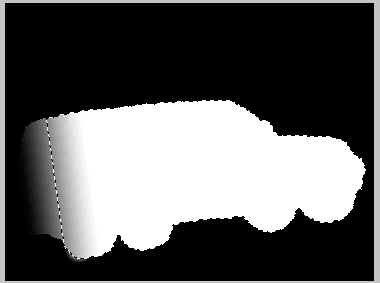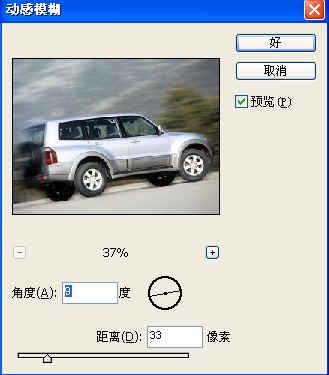жӣҙж–°ж—¶й—ҙпј� 2009-02-10
еҪ•е…Ҙпј� й»„еҸ¶йЈһжү¬ пј�
4гҖҒз”»з®—жҳҜз”»еҘҪдәҶпјҢзҺ°еңЁеҸҲиҝӣе…Ҙе…ій”®ж—¶еҖҷгҖӮе°ұи·ҹеҝ«йҖҹи’ҷжқҝз”»еҘҪдәҶдёҖж ·пјҢиҰҒйҖҖеҮ�йҖҡйҒ“йқўжқҝгҖӮеңЁйҖҖеҮәд№ӢеүҚпјҢиҰҒжҠҠйҖүеҢәе®ҡдёӢжқҘпјҢ
еӣ дёәз»ҸиҝҮиҝҷж ·дёҖз”»пјҢйҖүеҢәеҸ‘з”ҹдәҶеҸҳеҢ–гҖӮжҢүдёҖдё�йҖҡйҒ“йқўжқҝжңҖдёӢйқўзҡ„е·Ұиҫ№з¬¬дёҖдёӘжҢүй’®пјҡвҖңе°ҶйҖҡйҒ“дҪңдёәйҖүеҢәиҪҪе…ҘвҖқгҖӮеҺҹе…Ҳзҡ„йҖүеҢә
ж¶ҲеӨұпјҢдә§з”ҹдәҶдёҖдёӘж–°зҡ�йҖүеҢәпј�
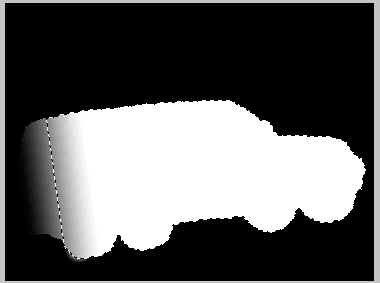
иҝҷйҮҢеҸҜд»ҘзңӢеҫ—еҫҲжё…жҘҡпјҡе…¶е®һиҝҷжҳҜдёҖз§ҚзҫҪеҢ–ж•ҲжһңпјҢдҪҶиҝҷз§ҚзҫҪеҢ–жҳҜеҸҜи§Ғзҡ„пјҢиҖҢдё”жҳҜеҚ•иҫ№зҡ„пјҢеҸҜд»ҘжҺ§еҲ¶зҡ„пјҢдёҚеғҸд»ҘеүҚпјҢеҸӘиғҪжҳҜдёҖең�
е…ЁйғЁзҫҪеҢ–гҖӮз”ұзҷҪиүІеҲ°зҒ°иүІпјҢеҶҚз”ұзҒ°иүІеҲ°й»‘иүІгҖ�йҖүеҢәжҳҜжҠҠй«ҳдәҺ50%зҡ„зҒ°иүІжЎҶиҝӣеҺ»дәҶпјҢиҖҢжҠҠдҪҺдәҺ50%зҡ„зҒ°иүІж”ҫеҲ°жЎҶеӨ–гҖӮдҪҶжҳҜеҜ№дә�
дҪҺдәҺ50%зҡ„зҒ°иүІйғЁеҲҶиҝҳжҳҜиө·зқҖдҪңз”Ёзҡ„гҖӮпјҲеӣ жӯӨпјҢжңүж—¶еңЁзӮ�йҖүеҢәзҡ„ж—¶еҖҷпјҢжҲ‘们дјҡзңӢдёҚеҲ°иҷҡзәҝжЎҶпјҢеӣ дёәжІЎжңүй«ҳдәҺ50%зҒ°иүІзҡ„ең°ж–№гҖ�
иҝҷжҳҜеҗҺиҜқдәҶгҖӮпјүзҺ°еңЁзҡ„ж„ҸжҖқжҳҜпјҡжұҪиҪҰзҡ„е°ҫйғЁжңүдёҖе°ҸйғЁеҲҶжІЎжңүиў«йҖүдёӯгҖ�
5гҖ�йҖҡйҒ“зҡ„жҙ»е№Іе®ҢдәҶпјҢеӣһеҲ°еӣҫеұӮйқўжқҝпјҢзӮ№дёҖдёӢвҖ�иғҢжҷҜеұӮвҖқпјҢжҲ‘们иҰҒеӨ„зҗҶжұҪиҪҰд№ӢеӨ–зҡ„жҷҜиүІгҖӮеҸҚйҖүдёҖдёӢгҖӮзҺ°еңЁйҖүдёӯзҡ„дёҚжҳҜжұҪ
иҪҰпјҢиҖҢжҳҜеӣӣе‘Ёзҡ„жҷҜиүІгҖ�
6гҖҒжү“ејҖвҖ�ж»Өй•ңвҖ�-вҖңжЁЎзіҠвҖ�-вҖңеҠЁж„ҹжЁЎзіҠвҖқпјҢи§’еәҰ9еәҰпјҢжҳҜдёҺең°е№ізәҝеҹәжң¬зӣёдёҖиҮҙгҖӮи·қзҰ»зҡ„и®ҫзҪ®иҰҒзңӢж•ҲжһңпјҢж №жҚ®еӣҫзүҮзҡ„еғҸзҙ еӨ�
е°ҸжқҘе®ҡзҡ„гҖӮеҰӮжһңдёҖеј еӣҫзүҮзҡ„еғҸзҙ еҫҲеӨ§еҫҲеӨ§пјҢжҳҫз„�33еғҸзҙ е°ұдёҚеӨҹз”Ёзҡ„гҖ�
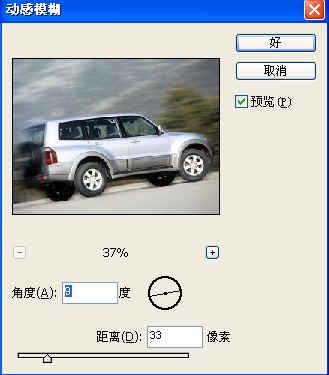
еҲ¶дҪңжҲҗеҠҹдәҶгҖӮз”ұдәҺжҲ‘们没жңүйҖүдёӯжұҪиҪҰзҡ„е°ҫйғЁпјҢеҸҚйҖүд№ӢеҗҺпјҢе°ҫйғЁд№ҹдёҖиө·еҸ‘з”ҹдәҶеҠЁж„ҹжЁЎзіҠгҖӮиҝҷе°ұиҫҫеҲ°дәҶжҲ‘们зҡ„зӣ®зҡ„гҖ�
еҲ¶дҪңиҝҷдёӘпјҢеҸӘжҳҜдёәдәҶи®©еӨ§е®¶еҲқжӯҘжҺҘи§ҰдёҖдё�йҖҡйҒ“пјҢеҜ№йҖҡйҒ“жңүдёӘеҲқжӯҘзҡ„и®ӨиҜҶгҖ�
жҲ‘们еҶҚжқҘеӣһйЎҫдёҖдёӢеҲ¶дҪңзҡ„иҝҮзЁӢгҖӮе…ҲжҠҠжұҪиҪҰжҠ еҮәжқҘпјҢиҝҷж ·пјҢе°ұжҠҠжұҪиҪҰдё�иғҢжҷҜеҲҶзҰ»дәҶпјҢеҸҜд»ҘеҲҶеҲ«жқҘеӨ„зҗҶдәҶгҖӮ然еҗҺиҝӣе…�йҖҡйҒ“пј�
жҳҜдёәдәҶжҠҠйҖүеҢәеҶҚдёҖж¬ЎиҝӣиЎҢеҠ е·ҘпјҢе°ұжҳҜжҠҠжұҪиҪҰзҡ„е°ҫйғЁд»ҺвҖңиҰҒе®ғвҖқж…ўж…ўең°жёҗеҸҳеҲ°вҖңдёҚиҰҒе®ғвҖқпјҢжҲ‘们йҮҮз”ЁдәҶз”ұзҷҪеҲ°й»‘зҡ„жёҗеҸҳиүІзҡ„ж–№ејҸгҖ�
然еҗҺжҠ�йҖҡйҒ“иҪ¬жҚўжҲ�йҖүеҢәпјҲиҝҷдёҖзӮ№йқһеёёйҮҚиҰҒпјүгҖӮиҝӣе…ҘеҲ°еӣҫеұӮйқўжқҝеҗҺпјҢеҸҚйҖүгҖӮзҺ°еңЁжүҖйҖүдёӯзҡ„еҸӘжҳ�иғҢжҷҜдёҺжұҪиҪҰе°ҫйғЁпјҢз»ҷе®ғ们еҠ дё�
еҠЁж„ҹжЁЎзіҠе°ұжҲҗдәҶгҖ�
йҖҡйҒ“зҡ„第дёҖдёӘеҘҪеӨ„жҳҜеҸҜд»ҘдҪҝз”Ёж»Өй•ңжқҘеҠ е·Ҙе®ғиҮӘе·ұгҖӮиҖҢеҝ«йҖҹи’ҷжқҝжҳҜдёҚиғҪеҠ е·ҘиҮӘе·ұзҡ„гҖӮиҝҳжңүеҫҲеӨҡеҫҲеӨҡеҲ«зҡ„еҘҪеӨ„пјҢдҫӢеҰӮзІҫз»ҶжҠ еӣҫзӯүзӯүпј�
д»ҘеҗҺеӯҰд№ е°ұдјҡдҪ“дјҡеҲ°гҖӮеҸҜд»ҘиҜҙпјҡжӯЈжҳҜз”ұдәҺжңүдә�йҖҡйҒ“пј�йҖүеҢәжүҚдјҡеҸҳеҫ—еҠҹиғҪејәеӨ§гҖ�